Como converter FLAC para MP3 no Mac, Windows e web
O formato de arquivo FLAC é uma ótima maneira de capturar a amplitude sonora e o poder de sua extensa coleção de CDs. Se você deseja que suas músicas digitais soem tão envolventes quanto no álbum, o FLAC permite que as faixas sejam transcodificadas em um formato sem perdas . Mas nem todos os dispositivos são compatíveis com o formato FLAC. Felizmente, você poderá converter a maioria dos arquivos FLAC em outros formatos de áudio, incluindo MP3.
Tenha em mente que os arquivos FLAC contêm muito mais informações digitais do que os MP3s, então você experimentará algum nível de perda de qualidade. Se isso não incomoda você, aqui está um guia sobre como dividir seu arquivo FLAC em uma biblioteca de faixas MP3.
Converta FLAC para MP3 com conversor de áudio online
Passo 1: O Online Audio Converter é a maneira mais rápida e simples de converter seus arquivos FLAC para MP3. É um conversor gratuito baseado na web e, portanto, você não precisa comprar uma assinatura ou baixar e instalar nada. Tudo que você precisa para converter seus arquivos FLAC está na página principal deste site.
O único problema é que as conversões em lote demoram um pouco mais com o Online Audio Converter do que com algumas de nossas outras opções. O site foi claramente projetado tendo em mente conversões menores.
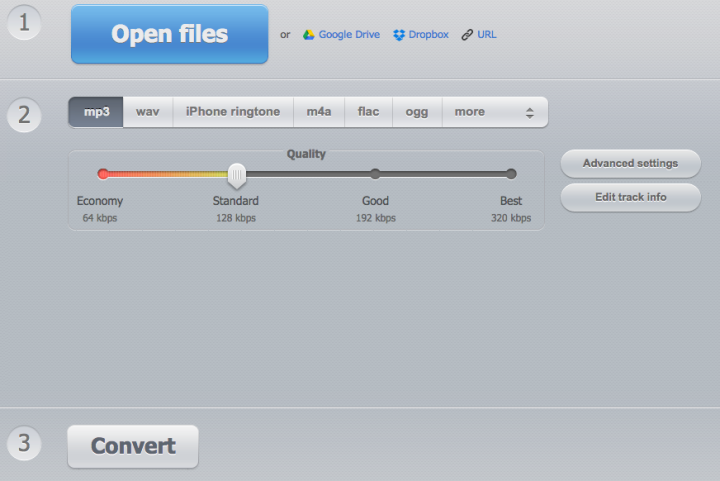
Passo 2: Selecione o grande botão azul Abrir Arquivos – se quiser selecionar seus arquivos do armazenamento local – ou apenas clique em uma destas três opções de upload para selecionar seus arquivos: Google Drive , Dropbox ou URL .
Etapa 3: Na segunda seção do Conversor de Áudio Online, selecione o formato e o nível de qualidade desejados. O conversor assume automaticamente o nível Padrão (128kbps) ao converter arquivos para MP3 . Se você tocar no botão Configurações avançadas , poderá ajustar itens como taxa de bits, taxa de amostragem, canais e outros recursos. Esta seção também oferece a opção de editar as informações da trilha do seu arquivo com o botão Editar informações da trilha .
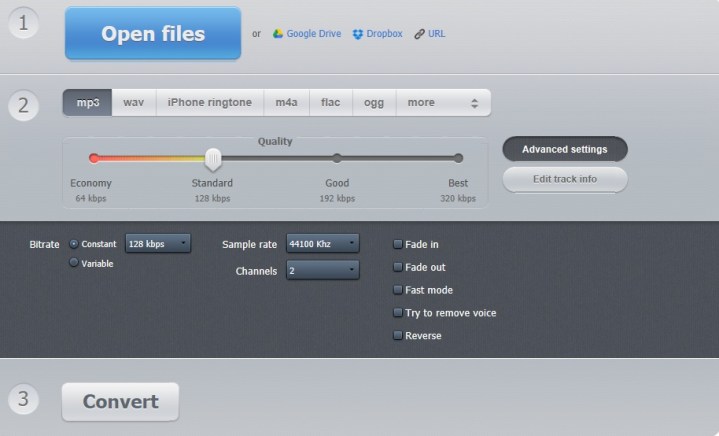
Passo 4: Na última seção do conversor, marcada com o número 3 , selecione o botão Converter para finalizar a conversão do seu arquivo. Assim que a conversão for concluída, o Online Audio Converter oferece três maneiras de salvar seu novo arquivo: Baixar (para salvar seu arquivo em seu armazenamento local), Salvar no Google Drive ou Dropbox .

Métodos alternativos
Fre:ac (Windows)
Fre:ac não possui a interface mais bonita nem a mais amigável. Mas é um conversor de áudio gratuito para PCs com Windows que pode agilizar o trabalho de conversão de seus arquivos FLAC em MP3 porque foi projetado para utilizar CPUs multi-core para otimizar as velocidades de conversão. Além disso, você pode baixá-lo facilmente na Microsoft Store e começar a converter imediatamente assim que for instalado. Além de um conversor de áudio, Fre:ac também inclui recursos como um ripador de CD integrado, uma interface de usuário que pode ser exibida em 43 idiomas e suporte Unicode para tags e nomes de arquivos, apenas para citar alguns.
Para conversor de MP3 grátis (macOS)
Um dos conversores de áudio mais populares na Mac Store é o apropriadamente intitulado To MP3 Converter Free, um utilitário fácil de usar para converter um dos mais de 200 formatos de áudio e vídeo para MP3. O software suporta arquivos FLAC e o processo de conversão não poderia ser mais simples. O software também permite alterar a saída de uma taxa de bits constante para uma taxa de bits variável e transferir tags do arquivo de origem.
Uma assinatura anual de US$ 7 ajudará você a converter pastas e arquivos em lote. Você também poderá modificar o som usando fade in e fade out e cortar o silêncio antes e depois das músicas.
Cloud Converter (extensão/opção on-line do Google Chrome)
CloudConvert é um aplicativo baseado na web que só precisa de uma conexão com a internet para funcionar, então você pode reservar mais espaço de memória para outros aplicativos ou melhor desempenho. Para quem usa o Google Chrome ou um Chromebook, você pode trabalhar com ele como um complemento do Chrome.
CloudConvert pode converter uma grande variedade de arquivos, então você não está limitado ao áudio. Sua lista de serviços inclui documentos, vídeos, imagens e e-books. Além disso, ele pode lidar perfeitamente com arquivos FLAC e MP3. Você achará isso especialmente benéfico se usar opções de armazenamento online como Chromebook ou Google Drive, já que o aplicativo é baseado na web.
Em comparação com outras opções da nossa lista, o CloudConvert possui menos recursos avançados por ser um serviço baseado na web. Você pode manipular alguns controles básicos, como taxa de bits, mas controles mais aprofundados estão quase ausentes. Pelo lado positivo, você encontrará menos complicações com um sistema mais simplista e, portanto, experimentará uma operação mais simplificada para conversão de arquivos.

